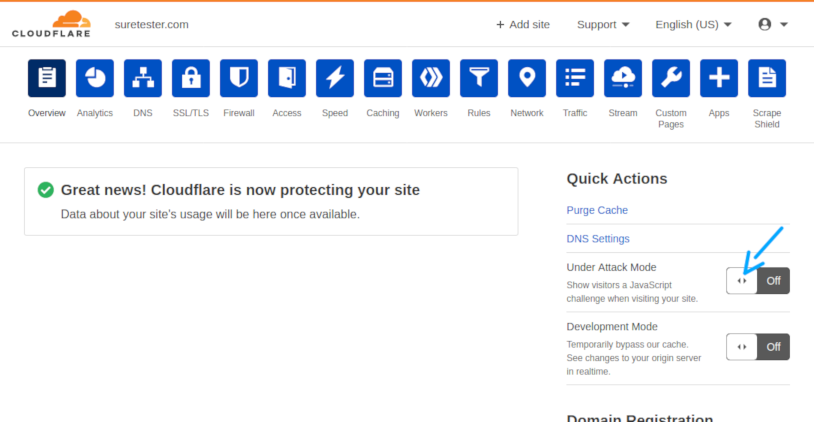Как да пуснем DDoS защита и CDN с Cloudflare на сайта си
Cloudflare е глобален доставчик на content delivery network (CDN) услуги. Предлагат и безплатна защита от distributed denial-of-service (DDoS) атаки. Можете да ползвате услугите им, за да смекчите влиянието на DDoS атаки или ако искате да ползвате глобален CDN за сайта си.
Ще използваме домейна "example.org" като пример в тази статия. Разбира се, трябва да ползвате собствения си домейн, когато правите промени.
SSL сертификат за сайта
Преди да пуснете услугата на Cloudflare за сайта си, Ви препоръчваме първо да пуснете SSL сертификат за него. Ако хостинг планът Ви поддържа безплатни Let's Encrypt сертификати, можете да пуснете такъв сертификат на страницата SSL/HTTPS на Контролния панел на акаунта си.
Трябва да имате предвид, че "wildcard" опцията ("*") няма да работи, ако ползвате Cloudflare, затова трябва да пуснете сертификати само за отделните поддомейни. Обикновено това са "example.org / www.example.org", "mbox.example.org" и допълнителните поддомейни, ако ползвате такива.
Конфигурация при Cloudflare
Първо трябва да регистрирате безплатен акаунт при Cloudflare. След като акаунтът Ви е готов, можете да натиснете бутона "+ Add Site", за да добавите сайта си.
Въведете домейна (без "www" частта) и натиснете бутона "Add site":
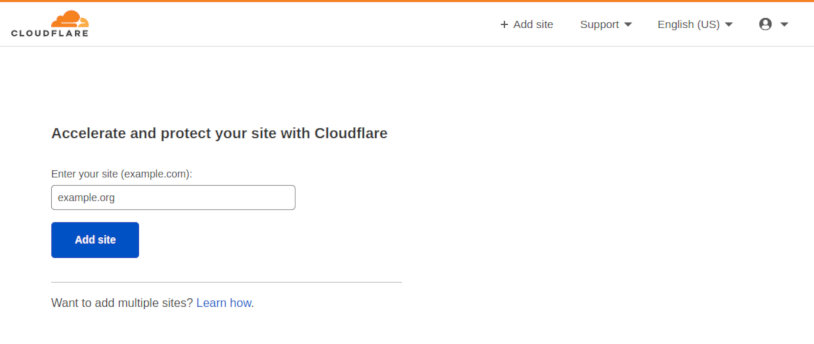
В края на следващата страница изберете плана "Free $0" и натиснете "Continue":
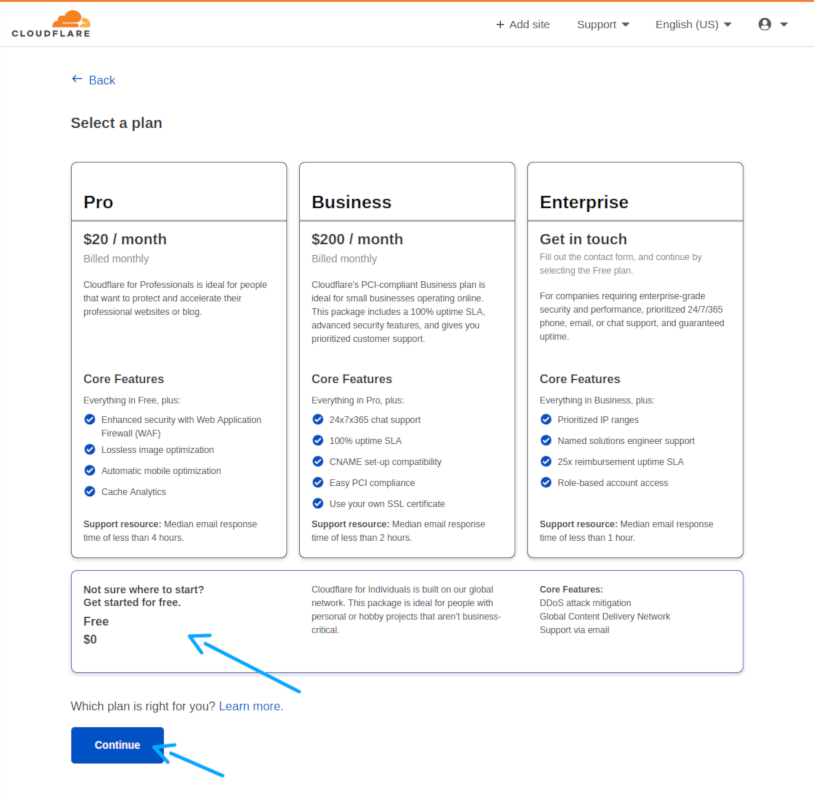
Cloudflare ще сканира DNS записите на домейна Ви и ще предложи конфигурация, която можете да промените:
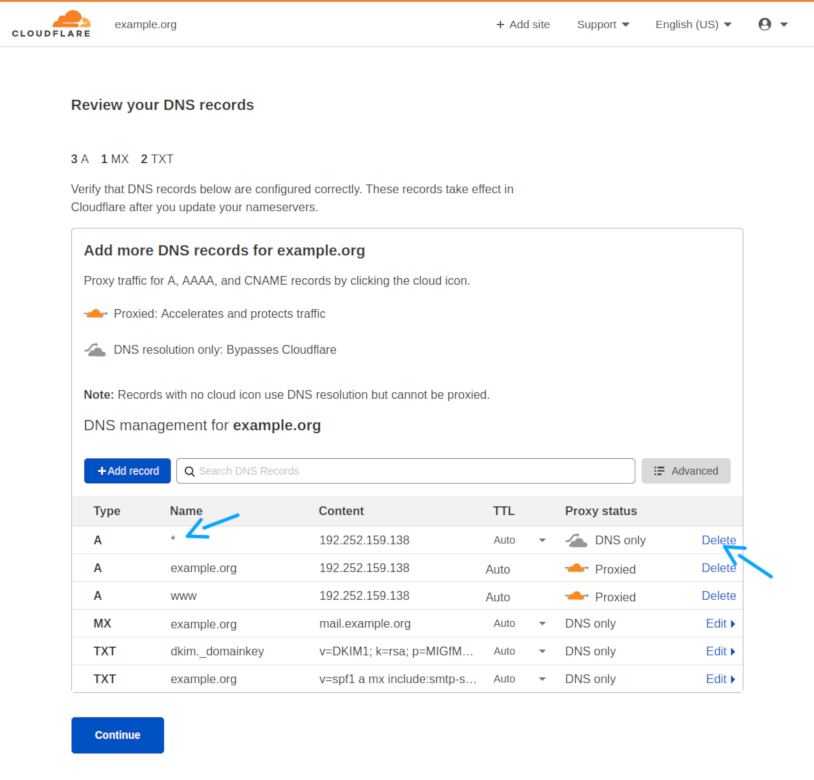
Трябва да изтриете "wildcard" записа (за "*" в горния край на таблицата). Той може да издаде IP адреса на сайта Ви на нашия сървър, което може да позволи на хакерите да заобиколят DDoS защитата, предоставяна от Cloudflare, ако към сайта Ви има такава атака. Вместо това трябва да добавяте A записи за всички поддомейни, които ползвате.
Ако имейл услугата Ви е на нашите сървъри, трябва да добавите и A запис за поддомейна "mail", който да сочи към IP адреса на сървъра:
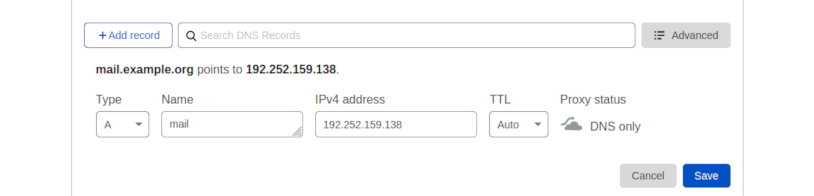
Този IP адрес се вижда в страничната част на Контролния панел на акаунта Ви.
Когато сте готови, можете да натиснете бутона "Continue".
Сега ще трябва да смените DNS сървърите на домейна си. Ако домейнът Ви е регистриран с нас, можете да ползвате административния панел на домейна, за да ги смените. Ако не сте сигурни как се прави тази промяна, свържете се с екипа за техническа поддръжка.
След това Cloudflare ще Ви предложи да направите някои допълнителни промени за сигурността и производителността на сайта си. Тези промени не са задължителни и можете да ги пропуснете, ако искате. Ето накратко какво представляват:
- Improve security
- Automatic HTTPS Rewrites - Можете да включите тази настройка без притеснения.
- Always use HTTPS - Можете да включите тази настройка без притеснения.
- Optimize performance
- Auto Minify - Бихме Ви препоръчали да не включвате тези настройки засега. Възможно е да създадат проблеми за сайта Ви, а тъй като DNS сървърите на домейна Ви са сменени наскоро, е възможно да не забележите проблемите. Те биха се проявили само за някои посетители на сайта.
- Brotli - Можете да включите Brotli компресия без притеснения.
Прегледайте промените и натиснете "Finish". Ако сте следвали препоръките ни, ще видите следните настройки:
- Automatic HTTPS Rewrites: ON
- Always use HTTPS: ON
- Auto Minify: NONE
- Brotli: ON
Накрая трябва да видите екрана Overview на сайта в Cloudflare.
Трябва да имате предвид, че след тези промени DNS конфигурацията на домейна Ви ще се хоства от Cloudflare. Ако искате да променяте DNS записите на домейна, няма да можете да ползвате страницата "DNS записи" в Контролния панел. Вместо това трябва да правите всички DNS промени при Cloudflare.
DDoS защита
Ако сайтът Ви е подложен на DDoS атака или сме Ви препоръчали да я включите, можете да пуснете опцията "Under Attack Mode" на екрана Overview: